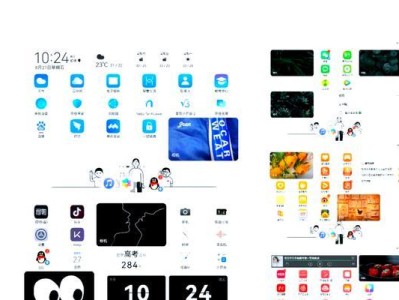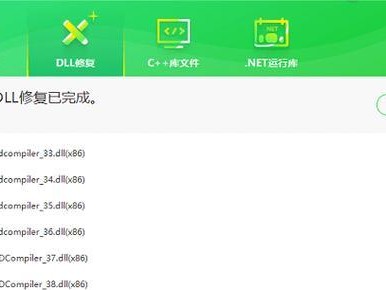在使用笔记本电脑时,了解其型号和配置对于日常维护和软件安装都非常重要。然而,很多人可能不知道如何准确查看笔记本电脑的型号和配置。本文将介绍一些简单有效的方法,帮助你快速了解笔记本电脑的型号和配置信息。
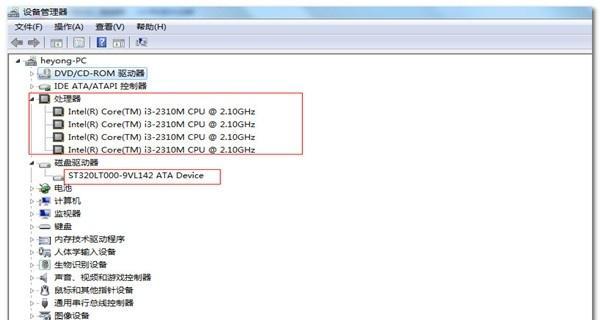
文章目录:
1.查看笔记本电脑型号的物理位置

2.在操作系统中查看笔记本电脑型号
3.通过设备管理器查看笔记本电脑型号
4.在BIOS中查看笔记本电脑型号

5.使用厂商提供的软件查看笔记本电脑型号
6.查看笔记本电脑硬件配置的物理位置
7.在操作系统中查看笔记本电脑硬件配置
8.通过系统信息工具查看笔记本电脑硬件配置
9.使用第三方软件查看笔记本电脑硬件配置
10.查看笔记本电脑的处理器信息
11.查看笔记本电脑的内存信息
12.查看笔记本电脑的硬盘信息
13.查看笔记本电脑的显卡信息
14.查看笔记本电脑的网络适配器信息
15.查看笔记本电脑的操作系统版本和激活状态
1.查看笔记本电脑型号的物理位置:型号通常印在笔记本电脑的底部或电池插槽处,可以翻转笔记本电脑并查看相关标签。
2.在操作系统中查看笔记本电脑型号:点击“开始”菜单,选择“设置”或“控制面板”,然后找到“系统”或“关于”选项,可以在其中找到笔记本电脑的型号信息。
3.通过设备管理器查看笔记本电脑型号:在Windows操作系统中,按下Win+X组合键,选择“设备管理器”,在设备管理器中找到“计算机”或“主板”一栏,展开后可以查看到笔记本电脑的型号信息。
4.在BIOS中查看笔记本电脑型号:重启笔记本电脑,在开机时按下相应的按键(通常是Del、F2或F10)进入BIOS设置界面,可以在其中找到笔记本电脑的型号信息。
5.使用厂商提供的软件查看笔记本电脑型号:一些笔记本电脑厂商提供了自己的软件,例如联想的“联想电脑管家”、戴尔的“戴尔系统检测”等,可以通过这些软件查看笔记本电脑的型号信息。
6.查看笔记本电脑硬件配置的物理位置:硬件配置信息通常印在笔记本电脑的底部,可以翻转笔记本电脑并查看相关标签。
7.在操作系统中查看笔记本电脑硬件配置:点击“开始”菜单,选择“设置”或“控制面板”,然后找到“系统”或“关于”选项,可以在其中找到笔记本电脑的硬件配置信息。
8.通过系统信息工具查看笔记本电脑硬件配置:在Windows操作系统中,按下Win+R组合键打开运行窗口,输入“msinfo32”命令打开系统信息工具,可以在其中找到笔记本电脑的硬件配置信息。
9.使用第三方软件查看笔记本电脑硬件配置:有一些第三方软件如CPU-Z、GPU-Z等专门用于查看电脑硬件配置信息,可以通过这些软件获取笔记本电脑的详细硬件配置。
10.查看笔记本电脑的处理器信息:可以在操作系统或第三方软件中查看处理器的型号、核心数、主频等信息。
11.查看笔记本电脑的内存信息:可以在操作系统或第三方软件中查看内存的容量、类型、频率等信息。
12.查看笔记本电脑的硬盘信息:可以在操作系统或第三方软件中查看硬盘的容量、型号、接口类型等信息。
13.查看笔记本电脑的显卡信息:可以在操作系统或第三方软件中查看显卡的型号、显存容量、驱动版本等信息。
14.查看笔记本电脑的网络适配器信息:可以在操作系统或第三方软件中查看网络适配器的型号、无线网卡的速度、有线网卡的速度等信息。
15.查看笔记本电脑的操作系统版本和激活状态:可以在操作系统中找到关于系统的信息,包括操作系统的版本、激活状态以及更新情况。
通过上述方法,我们可以轻松准确地查看笔记本电脑的型号和配置信息。了解笔记本电脑的型号和配置有助于我们更好地维护和管理电脑,同时也能帮助我们更好地选择适合我们需求的软件和硬件。